検索はキーワードに基づいています。
例:「手順」
自然言語で検索しないでください
例:「新しいプロシージャを作成するにはどうすればよいですか?」
接線ピンチ
Tangent Pinchツールは、ブラシストロークに垂直な軸に向かってジオメトリを引き込みます。ブラシストロークが上下に動いている場合、ジオメトリは左右から内側に引っ張られます。このツールを使用すると、溝や折り目をすばやく作成または強調できます。押すCtrlツールを使用している間、中央領域を外側に強制することで効果を反転させます。押すShiftツールの使用中にスムージングが可能になります。
Tangent Pinchツールは、 PaintのタブSculptサブメニュー。からもアクセスできますTexture > Sculpt Toolsメニュー。このツールをさまざまなものと組み合わせることができますブラシのヒント同様にインクそしてそのタブレットノズルブラシが表面に影響を与える方法をカスタマイズします。起動すると、 Modo次の属性をPropertiesパネル。
Sculpt: Tangent Pinch
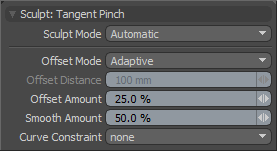
Sculpt Mode:使用するスカルプト方法を指定します。デフォルトでは、設定はAutomatic、ディスプレイスメント画像がない場合にメッシュベースのスカルプトを実行し、画像が利用可能な場合は自動的に画像ベースのスカルプトに切り替えます。強制したいかもしれませんModo画像がディスプレイスメントに適用されている場合でも、メッシュベースのスカルプトを使用します。メッシュのスカルプティングはベースジオメトリのケージの頂点にのみ影響を与えるため、これを行うとシェイプやフォームをブロックするのに役立ちます。
• Automatic:ディスプレイスメントイメージマップテクスチャの可用性に応じて、メッシュとイメージスカルプトを切り替えます。
• Mesh:メッシュのスカルプトのみを強制します。
• Image Map (Details):画像のスカルプティングのみを強制します。
Offset Mode:ブラッシング時にツールがサーフェスを移動する方法を計算する方法を指定します。
• Adaptive:ブラシをかけている表面に馴染みます。適応は、 Offset Amountとブラシのサイズ。
• Absolute:に準拠Offset Distanceブラシのスケールに関係なく量。
Offset Distance:設定しない限り無効Offset ModeにAbsolute。アクティブな場合、値はサーフェスをどれだけ変位させるかを決定します。
Offset Amount:オフセット量を設定します。このオプションはデフォルトで無効になっています。有効にするには、 Sculpt ModeにAdaptive。このパーセント値は、ブラシストロークの範囲を調整します。スカルプト変形の合計は、ブラシサイズに、 Offset Amount。
注意: これは、彫刻の詳細を制御するための重要な値です。そのため、中クリックして左または右にドラッグすることで、この値を調整できます。
Smooth Amount:特定のツールを使用するときに適用されるスムージングの量を制御します。これは、ほぼすべての彫刻ツールで使用できますModoを押すと適用できますShiftスカルプトツールの使用中にキーを押します。これは、スカルプトワークフローを強化するのに便利です。
Curve Constraint:事前に描画された曲線(スプラインまたはベジェ曲線)を使用できるかどうかを決定し、ペイント時にブラシストロークを曲線に拘束して、非常に滑らかで制御された再現性のある結果を生成します。これは、バックグラウンドレイヤー(表示されているが選択されていない)に曲線要素を配置することで機能します。設定するとCurve ConstraintどちらかにオプションBackground 2DまたはBackground 3D、 Modoペイントストロークを、カーブの近くのキャンバスに最も近いカーブ位置に制限します。これをnone制約を無効にします。Background 2Dビューポートを介して任意の方向からサーフェスにカーブを投影します。Background 3Dストロークを3D空間でのカーブの位置に拘束し、(ブラシのサイズで定義されているように)近接しているサーフェスにのみ影響を与えます。
役に立たなかったのでごめんなさい
なぜこれが役に立たなかったのですか? (当てはまるもの全てをご確認ください)
ご意見をいただきありがとうございます。
探しているものが見つからない場合、またはワークフローに関する質問がある場合は、お試しくださいファウンドリサポート。
学習コンテンツを改善する方法についてご意見がございましたら、下のボタンを使用してドキュメントチームにメールでお問い合わせください。
フィードバックをお寄せいただきありがとうございます。